QQ音乐怎么下载歌词?QQ音乐下载歌词的方法
更新日期:2023-09-22 03:36:15
来源:系统之家
手机扫码继续观看

QQ音乐是一款免费的音乐播放器,同时也是一款好用的音乐下载器,但是经常使用QQ音乐下载音乐的朋友会发现一个问题,那就是下载的音乐是不带歌词的,那么这个问题如何解决呢?本文介绍一种最简单的方法来教大家QQ音乐怎么下载歌词。
1、QQ音乐默认是不下载歌词的,这样就导致了离线播放的时候显示不了歌词。需要设置才行,首先打开QQ音乐。
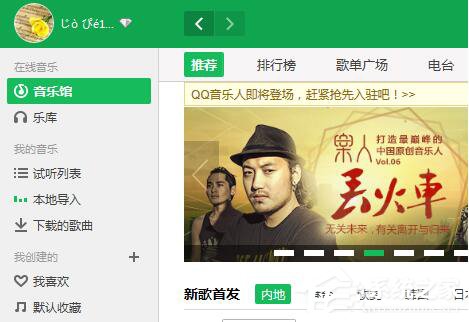
2、点击qq音乐右上角 设置按钮。
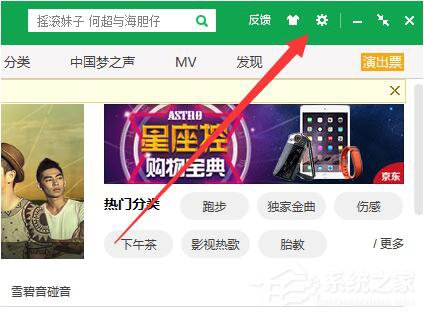
3、在下拉菜单里边选择 设置。
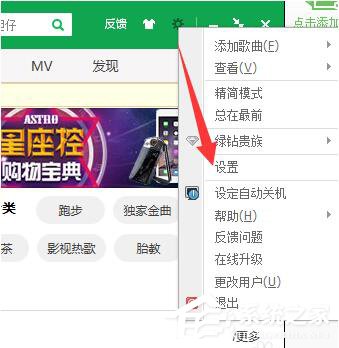
4、在弹出来的窗口里边,我们选择下载设置。
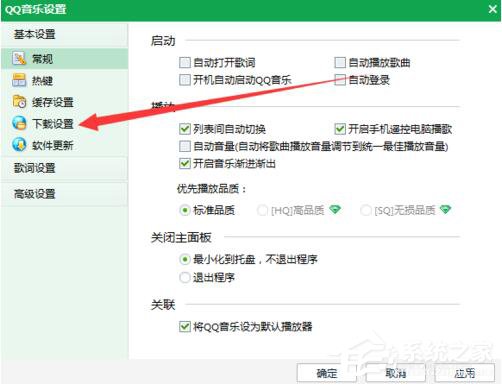
5、在下载设置里边我们勾选上 同时下载歌词 这样才会在下载歌曲的时候也会下载歌词。记得哦。
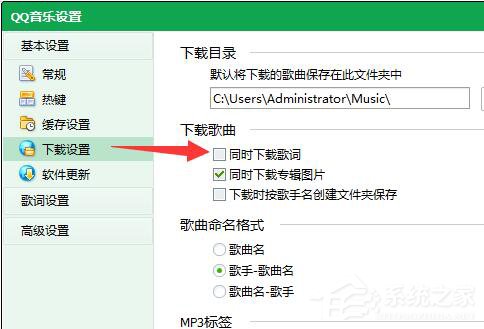
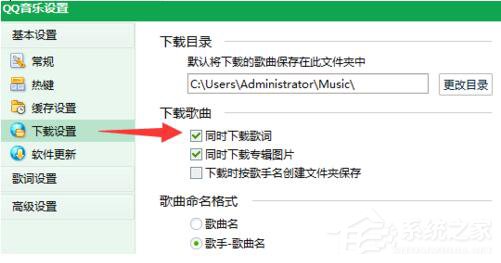
6、以上设置好之后,在下载的音乐的时候同时下载好对应的歌词了。那么歌词在哪里呢?其实歌词与歌曲是下载在一个目录的,从设置上面可以看到下载的目录位置。
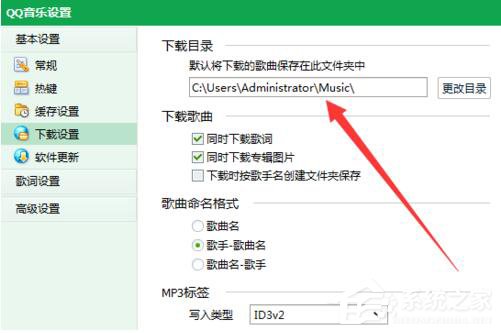
7、或者可以在QQ音乐那里点击下载的歌曲, 点击下载目录那里就可以打开下载的歌词目录了。
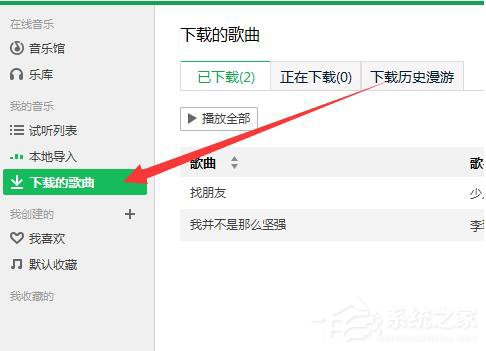
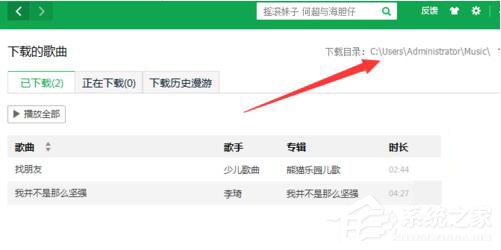
下载了歌词后我们就可以在离线听歌的时候会有歌词出现,不过由于歌词是存储在另外一个目录下,所以在设置的时候不要乱设置,一定要记住歌词下载的位置,这样才能找到歌词存储位置。
该文章是否有帮助到您?
常见问题
- monterey12.1正式版无法检测更新详情0次
- zui13更新计划详细介绍0次
- 优麒麟u盘安装详细教程0次
- 优麒麟和银河麒麟区别详细介绍0次
- monterey屏幕镜像使用教程0次
- monterey关闭sip教程0次
- 优麒麟操作系统详细评测0次
- monterey支持多设备互动吗详情0次
- 优麒麟中文设置教程0次
- monterey和bigsur区别详细介绍0次
系统下载排行
周
月
其他人正在下载
更多
安卓下载
更多
手机上观看
![]() 扫码手机上观看
扫码手机上观看
下一个:
U盘重装视频












